Ako vytvoriť skvelé filmové upútavky na iPhone
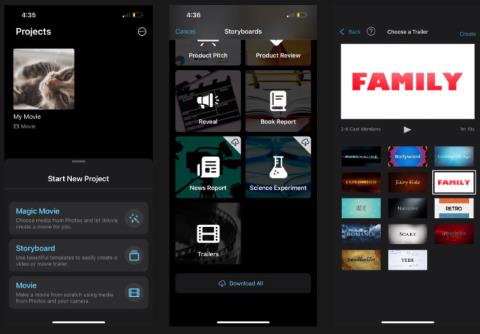
Filmové upútavky poskytujú zaujímavé pohľady na zápletku a zvraty príbehu. iMovie pomohlo zjednodušiť túto úlohu tým, že vám poskytlo šablóny filmových upútavok.
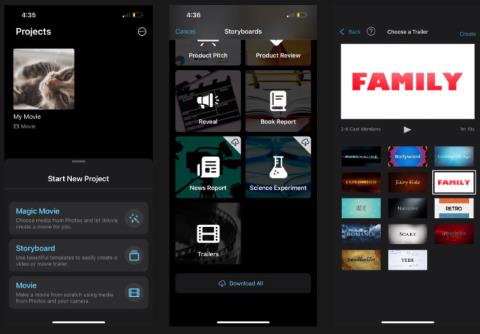
Bez ohľadu na žáner, filmové upútavky poskytujú zaujímavé pohľady na zápletku a zvraty príbehu. Ktoré klipy by som však mal použiť na maximalizáciu účinku? Kedy vložiť značky názvu? Ako zabezpečiť, aby sa hudba zhodovala so všetkými obrázkami na obrazovke?
Znie to ako komplikovaná úloha, ale iMovie pomohlo zjednodušiť túto úlohu tým, že vám poskytlo šablóny filmových upútavok. V dnešnom článku sa pozrieme na to, ako jednoducho vytvoriť profesionálne vyzerajúci filmový trailer priamo na vašom iPhone pomocou iMovie .
Ako spustiť projekt filmovej upútavky v iMovie
iMovie je natívna aplikácia Apple, ktorá je predinštalovaná na iPhone. Po spustení iMovie klepnite na výzvu Start New Project .
Magic Movie je vhodný, ak chcete, aby váš iPhone automaticky upravoval filmy. Film je pre tých, ktorí chcú pri kombinovaní videí na svojom iPhone začať všetko od začiatku. Ak chcete získať prístup k šablónam filmových upútavok, vyberte Storyboard .
Prejdite nadol a klepnite na Upútavky. Ďalej vyberte šablónu upútavky. Štýly šablón sú často rozdelené podľa žánru, ako napríklad Rozprávka , Indie , Romantika a Strašidelné . Príklad nižšie vybral šablónu Rodina . Potom kliknite na Vytvoriť a spustite projekt filmovej upútavky.

Spustite projekt na vytvorenie filmovej upútavky v iMovie
Ako pridať videoklipy do filmových upútavok
Po vytvorení video projektu môžete do upútavky filmu pridať videoklipy. Kliknite na kartu Storyboard . Tu uvidíte, že šablóna má rôzne prázdne polia s menovkami označujúcimi typ klipu a dĺžku, ktorú by ste mali použiť.
Ak chcete pridať klip, klepnite na jedno z týchto polí a vyberte video z iPhone. Kliknutím na ikonu plus (+) načítate video do šablóny.
Ak chcete určiť presnú časť klipu, ktorú chcete použiť, znova klepnite na políčko. Potiahnite video do svojej obľúbenej sekcie a klepnite na Hotovo . V tomto projekte filmovej upútavky si môžete byť istí, že zmena vybranej časti videa nijako nezmení váš pôvodný klip.
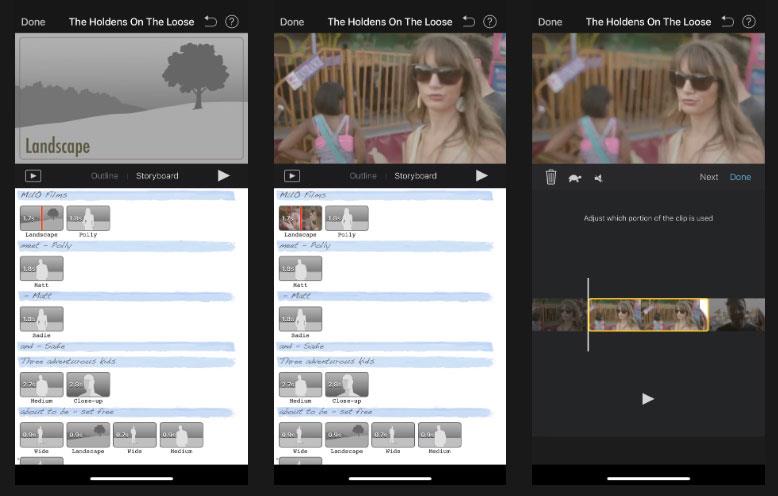
Pridajte a upravte videoklipy vo filmových upútavkach
Opakujte tieto kroky pridávania a úpravy pre každé políčko, kým nebudete mať všetky videoklipy potrebné pre upútavku na film. Klepnutím na ikonu Prehrať vedľa karty Storyboard môžete kedykoľvek zobraziť ukážku toho, ako bude vyzerať váš filmový trailer.
Ako upraviť titulky v upútavkach na filmy
Titulná karta môže obsahovať meno postavy alebo veľmi stručný popis deja alebo témy filmu. Šablóna upútavky má predvolene vyplnené značky názvu, ale môžete ich ľahko upraviť tak, aby vyhovovali vášmu príbehu.
Klepnutím na jeden zo svetlomodrých pásov nad videoklipmi upravíte text. Zadajte požadované slová a vyberte položku Hotovo .
Ak chcete upraviť iné typy textu, ako sú štýly loga a titulky, musíte použiť kartu Prehľad . Potom kliknutím na každé pole zmeňte informácie.

Upravte značky názvov filmových upútavok v iMovie
Ako uložiť a zdieľať upútavku na film z iMovie
Keď pridáte všetky videoklipy a upravíte text vo svojom filme, máte v podstate hotovo! Ak chcete uložiť upútavku na film, klepnite na Hotovo v ľavom hornom rohu. Potom kliknite na ikonu Zdieľať a vyberte možnosť Uložiť video . Vaša upútavka na film sa uloží do aplikácie Fotky.
Videá môžete zdieľať aj na sociálnych sieťach alebo s rodinou a priateľmi výberom príslušnej aplikácie v hárku zdieľania v iPhone.

Zdieľajte filmové upútavky z iMovie
S iMovie sa nemusíte obávať obmedzeného zážitku z úpravy videa. Šablóny aplikácie vám pomôžu vytvoriť pôsobivé filmové upútavky presne podľa vašich predstáv. Aj keď nemáte v úmysle natočiť skutočný film, stále je zábavné zhromažďovať videá, ktoré ste nasnímali od svojej rodiny, priateľov alebo domácich miláčikov, a premeniť ich na zábavné filmové upútavky.
Prajem vám pôsobivé výtvory!
Kontrola zvuku je malá, ale celkom užitočná funkcia na telefónoch iPhone.
Aplikácia Fotky na iPhone má funkciu spomienok, ktorá vytvára zbierky fotografií a videí s hudbou ako vo filme.
Apple Music sa od svojho prvého uvedenia na trh v roku 2015 mimoriadne rozrástol. K dnešnému dňu je po Spotify druhou najväčšou platenou platformou na streamovanie hudby na svete. Okrem hudobných albumov je Apple Music domovom aj tisícok hudobných videí, 24/7 rádií a mnohých ďalších služieb.
Ak chcete vo svojich videách hudbu na pozadí, alebo konkrétnejšie, nahrajte prehrávanú skladbu ako hudbu na pozadí videa, existuje veľmi jednoduché riešenie.
Hoci iPhone obsahuje vstavanú aplikáciu Počasie, niekedy neposkytuje dostatočne podrobné údaje. Ak chcete niečo pridať, v App Store je veľa možností.
Okrem zdieľania fotografií z albumov môžu používatelia pridávať fotografie do zdieľaných albumov na iPhone. Fotografie môžete automaticky pridávať do zdieľaných albumov bez toho, aby ste museli znova pracovať s albumom.
Existujú dva rýchlejšie a jednoduchšie spôsoby, ako nastaviť odpočítavanie/časovač na vašom zariadení Apple.
App Store obsahuje tisíce skvelých aplikácií, ktoré ste ešte nevyskúšali. Mainstreamové hľadané výrazy nemusia byť užitočné, ak chcete objavovať jedinečné aplikácie a púšťať sa do nekonečného rolovania s náhodnými kľúčovými slovami nie je žiadna sranda.
Blur Video je aplikácia, ktorá rozmazáva scény alebo akýkoľvek obsah, ktorý chcete na svojom telefóne, aby nám pomohla získať obraz, ktorý sa nám páči.
Tento článok vás prevedie tým, ako nainštalovať Google Chrome ako predvolený prehliadač v systéme iOS 14.









